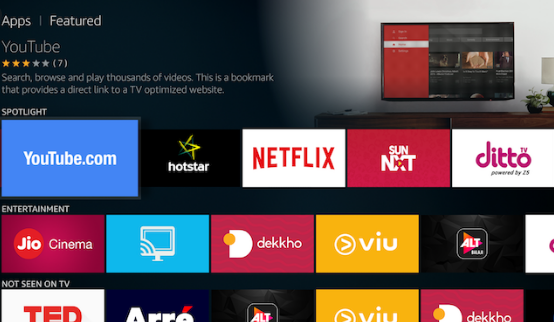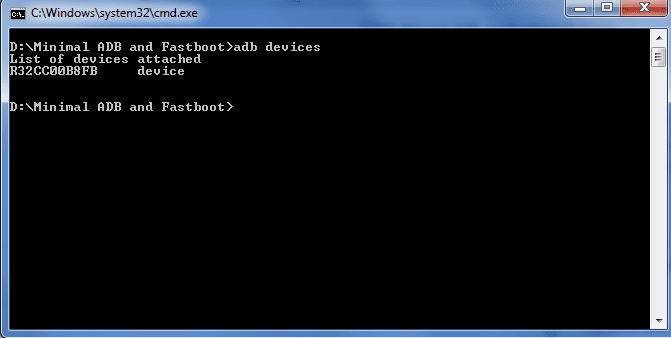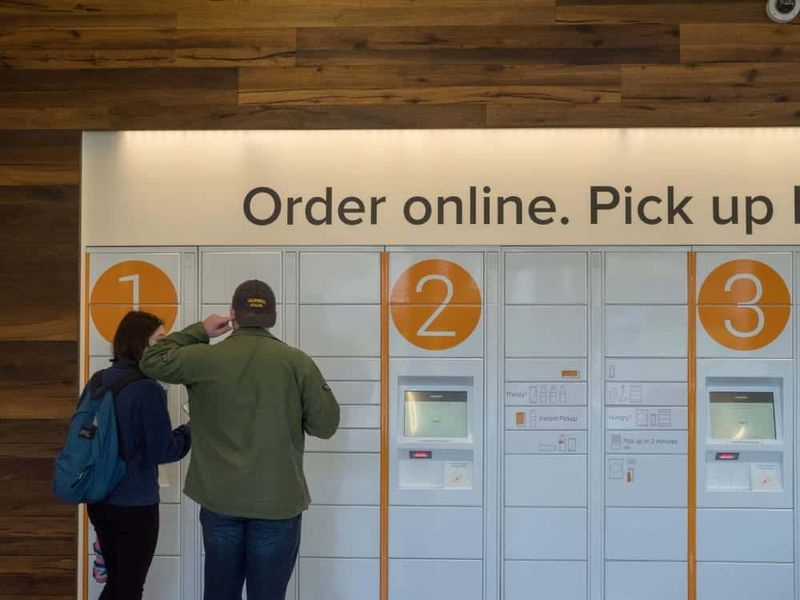לא ניתן לקרוא תיקון מקובץ המקור או משגיאת הדיסק
מערכת הקבצים של חלונות מורכבת ויכולה להיות עדינה מאוד אם הדברים משתבשים איתה. מצבים מסוימים, כמו אם מתקינים כונן קשיח חדש, עלולים לגרום לבעיות הרשאה. זה רק מקרה אחד שבו הכוננים הקשיחים יכולים להיות קשים. משתמשי Windows דיווחו כי קיבלו לא יכול לקרוא מקובץ המקור או משגיאת הדיסק בעת העתקה, מחיקה או העברה של קבצים ממיקום אחד למקום אחר. במאמר זה, אנו נספר לך כיצד תוכל לתקן את לא יכול לקרוא מקובץ המקור או משגיאת הדיסק. בואו נתחיל!
הסיבה לשגיאה זו
טבעי לחוות בעיות הקשורות לטכנולוגיה ולשאול מדוע הן מתרחשות. לא רק שזה עוזר לנו להבין את הבעיה ולהקל על התיקון. אבל זה יכול גם לעזור לנו למנוע התרחשויות חוזרות בעתיד. הסיבות העיקריות לשגיאה ספציפית זו הן:
לא מספיק אחסון בכונן הקשיח: אם אתה מעתיק קובץ PST של Outlook מכונן קשיח חיצוני לאחסון הפנימי של המחשב שלך. ואז וודא שיש מספיק מקום אחסון. ללא האחסון הדרוש, סביר להניח ששגיאה זו תופיע.
בעיות באספקת החשמל: Windows כוללת הגדרות אספקת חשמל שהמשתמש יכול לשנות לפי שיקול דעתו (כדי למצוא איזון בין ביצועים לבין צריכת חשמל). בחלק מהמערכות יש הגדרות צריכת חשמל מתנגשות גם עם התקני אחסון חיצוניים.
מגזרים רעים בכונן הקשיח: הבעיה יכולה להיות באחסון החיצוני או הפנימי. ומגזרים רעים הופכים את הגישה לאחסון לבעיה.
חיבור כונן קשיח חיצוני פגום: תלוי בסוג האחסון החיצוני. יכול להיות שיש בה הגדרות כוח משולבות. אם הוא נכבה לאחר תקופה של שימוש לא, לא ניתן לגשת אליו.
שים לב שהסיבות לעיל אינן כל מה שעלול לגרום לא יכול לקרוא מקובץ המקור או משגיאת הדיסק. אלה הם רק אלה שנראים לנו הכי נפוצים.
חלונות חלופיים 10
מגזרים רעים
אם ישנם מגזרים גרועים בכונן הקשיח, המשמעות היא שהמחשב שלך אינו מסוגל לקרוא את המגזרים הללו וזה יכול לגרום למצב מדויק זה. תיקון מגזרים רעים יכול להיות טרחה אך שימוש באחד הכלים המובנים של Windows. אנו יכולים לבדוק אם בכוננים הקשיחים הפנימיים או החיצוניים יש אותם.
מגזרים רעים הם פשוט שגיאות תוכנה שמשמעותן המחשב שלך אינו יכול לקרוא את נתון הנתונים במגזר זה. הם יכולים להיגרם על ידי נזק פיזי ממשי. אבל זה פחות נפוץ.
- ראשית, פתח חלון סייר קבצים ועבור לתיקיית מחשב זה.
- לחץ לחיצה ימנית על הכונן הקשיח החיצוני ולחץ נכסים .
- עבור אל כלים הכרטיסייה ומטה בדיקת שגיאות , לחץ על חשבון לַחְצָן.
- המתן עד שהכלי יבדוק אם יש מגזרים רעים, ואם יש, יתקן אותם.
- חזור על שלבים אלה ואז בצע את אותו הדבר עבור הכונן הקשיח הפנימי שלך.
הרשאת קובץ רעה | לא יכול לקרוא מהמקור
כפי שהזכרנו בתחילת מאמר זה, הרשאות לקבצים לא טובות יכולות להיות אחראיות לכך שאינן יכולות לקרוא מקובץ המקור או משגיאת הדיסק. אישורים יכולים להיות מסובכים להתמודד, אך להלן פתרון מהיר וקל שעשוי לעזור.
לפעמים, Windows מתבלבל עם הרשאות הקבצים ומתקשה להרפות. זה יכול להתרחש גם אם מישהו שולח לך קובץ ו- Windows אינו נותן לך בעלות על אותו קובץ. זה יכול לגרום לשגיאות 'לא יכול לקרוא מקובץ המקור או מהדיסק'.
- פתח את סייר הקבצים ואז עבור לתיקיית הכונן הקשיח החיצוני שלך.
- לחץ לחיצה ימנית על הקובץ שאתה מנסה להעתיק ובחר נכסים .
- בחר את כרטיסיית אבטחה ואז לחץ לַעֲרוֹך במרכז.
- בחר את כפתור הוספה במרכז.
- הזן את שם חשבון Windows שלך
- ואז לחץ בדוק שמות לאחר מכן בסדר .
- הזן את שם חשבון Windows שלך ולחץ בדוק שמות לאחר מכן בסדר .
- לחץ על שם חשבונך וספק את שליטה מלאה רְשׁוּת.
- ואז לחץ להגיש מועמדות
- ואז לחץ בסדר כדי לאשר את שינוי ההרשאות.
קבצים לא תואמים | לא יכול לקרוא מהמקור
פיתרון נוסף הוא לגבי מערכת הקבצים של הכונן הקשיח. במונחים בסיסיים, כל כונן קשיח משתמש בסוג של מערכת קבצים ואם תנסה להעתיק קובץ ממערכת אחת לסוג אחר של מערכת, יש סיכוי טוב שזה לא יעבוד. כיצד תוכלו לתקן משימה טכנית זו?
מערכות קבצים לא תואמות הן התרחיש הנוח ביותר לאבחון. אבל הכי קשה לתקן גם כן. אם אתה משתמש ב- Windows 8 או Windows 10. יש סיכוי שמערכת הקבצים שלך היא NTFS. אם אתה משתמש ב- Windows 7, זה יכול להיות FAT32 או NTFS.
NTFS שונה לחלוטין מ- FAT32 ויכול להתמודד בקלות עם קבצים גדולים יותר. FAT32 היא מערכת קבצים ישנה יותר. אם הדיסק ממנו אתה מעביר הוא FAT32, גודל הקובץ המרבי שהוא יכול להתמודד איתו הוא 4GB. אם הקובץ שאתה מעביר קרוב אפילו לגודל זה, הוא עלול לגרום לבעיות.
צעדים
- ראשית, בחר בכונן הקשיח עם הקובץ שאתה מעתיק.
- לאחר מכן לחץ לחיצה ימנית על הקובץ ובחר מאפיינים.
- זהה את מערכת הקבצים.
- חזור על כך עבור דיסק היעד.
בדרך כלל לא ניתן להעתיק קבצים גדולים ל- FAT32 מלכתחילה. אך היו מקרים שמישהו השתמש במפצל קבצים כדי לשבור קובץ לחלקים קטנים יותר, ואז הקובץ נפגם בכונן. מערכת ההפעלה של Windows אינה מזהה שהקובץ נשבר ופשוט קוראת קובץ גדול או פגום.
אם אתה רואה זאת, מצא תוכנית המפצלת קובץ לגושים קטנים יותר ונסה שוב את התהליך. אתה יכול לעשות גוגל 'מפצל קבצים' ולמצוא מגוון גדול של מפצלים, או שאתה יכול פשוט להשתמש בו GSplit , שהוא 100% יישום חינמי ומלא תכונות. כך או כך, התקן את התוכנית, פצל את הקובץ בכונן, העבר אותו כמתוכנן בתחילה ואז בנה אותו מחדש.
סיכום
בסדר, כל זה אנשים! אני מקווה שאתם אוהבים את זה לא יכולים לקרוא מהמאמר ולמצוא שזה מועיל לכם. תן לנו את המשוב שלך בנושא. גם אם יש לך שאילתות נוספות הקשורות למאמר זה. אז יידע אותנו בסעיף ההערות למטה. נחזור אליך בהקדם.
שיהיה לך יום טוב!
קוסם הברווז המאושר